はじめに
弊社ではGoogle Driveを使っていて、以前だとExcelを使っていたような場面も、かなりの部分がGoogleスプレッドシートに置き換わってきているところです。特に社内の資料に関しては、簡単に同僚に共有したり共同編集したりできたりするのが便利で、もう手放せなくなっています。
システムの情報もGoogleスプレッドシートにまとめていきたいところです。
今回、自社管理サーバの監視に使っているNagiosの通知をGoogleスプレッドシートに記録するようにしました。こうすることにより、今までメールだとトラブルの傾向など全貌把握がむつかしかったのが簡単になりました。記録が蓄積されるのもうれしいです。
背景
Nagiosとは複数のホスト、サービス、リソース等の状態の監視するシステムです。 Nagiosサーバから複数のリソースを監視できます。監視対象側にもエージェント(nrpe)をインストールするとより詳しい監視が行えます。
障害を検知した場合の通知は基本はメールですが、プラグインを追加してHipChatなどにも通知することができます。 メールやチャットで過去の履歴をまとめるのは結構つらいので、より便利にみる仕組みがほしくなってきます。
GoogleスプレッドシートはAPIが用意されていてOAuth2という比較的安全なやり方で操作することができます。 これらを用いて自動でNagios通知をスプレッドシートに書き込むやり方を紹介します。 Googleスプレッドシートに書き込むところはrubyのライブラリを使いました。
完成イメージ
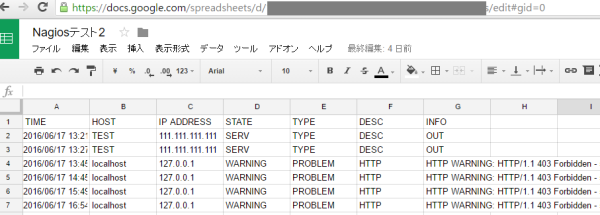
手順
大きく次の3つのステップになります。
- GoogleDriveの準備
- サーバにruby環境構築
- Nagiosの設定ファイルに追加
1. GoogleDriveの準備
Google API OAuth2.0という仕組みの準備が必要です。
- 使うGoogleアカウントでログイン
- Google Developers Consoleにアクセス
- プロジェクトを作成
- リンクDrive APIをクリックし、「有効にする」をクリックする
- 左メニューの「認証情報」から認証情報を作成
- クライアント ID の作成 (OauthクライアントIDを選択)
- 同意画面を設定※できるだけ情報を入れておきます。
- アプリケーションの種類はその他を選択、名前を入力して作成をクリック
- 表示される「クライアント ID」, 「クライアント シークレット」をメモっておく
- Googleスプレッドシートを作成し、URLを確認
https://docs.google.com/spreadsheets/d/[IDっぽいこの部分をメモっておく]/edit#gid=0
2. サーバにruby環境構築
google-drive-rubyというgemライブラリを使います。
※今回はrbenvのインストールはユーザーローカルではなく、サーバ全体(グローバル)にインストールします。
Nagiosサーバでrbenv, rubyを使えるようにする。
$ sudo yum install -y git gcc gcc-c++ openssl-devel readline-devel zlib-devel bzip2 $ sudo visudo -f /etc/sudoers.d/00_base ※以下の内容を書き込む Defaults !secure_path Defaults env_keep += "PATH RBENV_ROOT" ※rbenvのインストールのため環境変数を設定 $ export RBENV_ROOT=/usr/local/rbenv $ export PATH=${RBENV_ROOT}/bin:${PATH} ※rbenvのインストール $ sudo git clone git://github.com/sstephenson/rbenv.git ${RBENV_ROOT} $ sudo git clone git://github.com/sstephenson/ruby-build.git ${RBENV_ROOT}/plugins/ruby-build $ sudo rbenv init - $ sudo vi /etc/profile に下記の設定を追記します。 export RBENV_ROOT=/usr/local/rbenv export PATH="$RBENV_ROOT/bin:$PATH" eval "$(rbenv init -)" ※ログインしなおし $ rbenv install -l ※rubyのバージョンの中から新しい目のものを選択する $ sudo rbenv install 2.3.1 $ sudo rbenv rehash $ sudo rbenv global 2.3.1 ※ 使いたいライブラリのインストール $ sudo gem install google_drive --no-ri --no-rdoc |
※CentOS6, CentOS7、ほぼ同じ手順。yum updateしてライブラリを新しくしておいたほうがいいです。
連携の設定
通知のコマンドを作成
- sudo vi /usr/lib64/nagios/plugins/notify-by-spreadsheet.rb
#!/usr/local/rbenv/shims/ruby # -*- coding: utf-8 -*- require 'google_drive' session = GoogleDrive.saved_session('/var/spool/nagios/config.json') spreadsheet_id = '[スプレッドシートを作ったときにメモったid]' host, ipa, state, type, desc, info, timestamp = ARGV time = Time.at(timestamp.to_i) ws = session.spreadsheet_by_key(spreadsheet_id).worksheets[0] num_rows = ws.num_rows if num_rows == 0 ws[1, 1] = 'TIME' ws[1, 2] = 'HOST' ws[1, 3] = 'IP ADDRESS' ws[1, 4] = 'STATE' ws[1, 5] = 'TYPE' ws[1, 6] = 'DESC' ws[1, 7] = 'INFO' num_rows += 1 end ws[num_rows + 1, 1] = time.strftime('%Y/%m/%d %H:%M:%S') ws[num_rows + 1, 2] = host ws[num_rows + 1, 3] = ipa ws[num_rows + 1, 4] = state ws[num_rows + 1, 5] = type ws[num_rows + 1, 6] = desc ws[num_rows + 1, 7] = info ws.save ws.reload |
- 権限やjsonなどの準備
$ sudo chmod 755 /usr/lib64/nagios/plugins/notify-by-spreadsheet.rb |
- コンソールで連携のテストを行います。
$ cd /var/spool/nagios/ $ sudo -u nagios vi config.json 以下を記入 {"client_id": "先にメモったクライアントID" ,"client_secret": "メモったクライアントシークレット"} $ sudo -u nagios sh -c '/usr/lib64/nagios/plugins/notify-by-spreadsheet.rb TEST 111.111.111.111 SERV TYPE DESC OUT `date +%s` ' 1. Open this page: ※長いhttps://accounts.google.com/o/oauth2/auth?~のアドレスが表示されるのでコピーしてブラウザにペーストします。 ※許可を確認後、コードが取得できるのでコピーし次に入力します。 2. Enter the authorization code shown in the page: |
※これで、Googleスプレッドシートに何か書き込まれるはずです。 もう一度実行すると今度は認証なしで実行できるようになります。
3. Nagiosの設定
Nagiosの設定ファイルは作りこんでいる場合もあるので、書く場所はそれぞれです。 以下ではインストールしたばかりの、Nagiosに簡単に組み込んでみた例です。
おまけ(CentOS7にNagiosインストール)
sudo yum -y install gd-devel epel-release sudo yum --enablerepo=epel -y install nagios nagios-plugins-{ping,disk,users,procs,load,swap,ssh,http} sudo htpasswd /etc/nagios/passwd nagiosadmin sudo systemctl start nagios sudo systemctl start httpd sudo systemctl enable nagios.service sudo systemctl enable httpd.service ※firewalldを調節 |
http://[IP ADDRESS]/nagios で管理画面にアクセス可能
設定ファイルの調整
/etc/nagios/objects/commands.cfg の末尾に以下の行追加
define command{ command_name notify-host-by-spreadsheet command_line $USER1$/notify-by-spreadsheet.rb "$HOSTALIAS$" "$HOSTADDRESS$" "HOST DOWN" "$NOTIFICATIONTYPE$" "-" "-" "$TIMET$" } define command{ command_name notify-service-by-spreadsheet command_line $USER1$/notify-by-spreadsheet.rb "$HOSTALIAS$" "$HOSTADDRESS$" "$SERVICESTATE$" "$NOTIFICATIONTYPE$" "$SERVICEDESC$" "$SERVICEOUTPUT$" "$TIMET$" } |
/etc/nagios/objects/contacts.cfg 追加
define contact{ contact_name spreadsheet use generic-contact host_notification_commands notify-host-by-spreadsheet service_notification_commands notify-service-by-spreadsheet } ※下のほうにある members nagiosadmin の行に members nagiosadmin,spreadsheet としてspreadsheetを追加 |
- 設定の読み込み
$ sudo nagios -v /etc/nagios/nagios.cfg で設定ファイルが有効か確認。有効であれば再読み込み $ sudo service nagios restart |
これで、通知が飛んだら作ったGoogleスプレッドシートに書き込まれるはずです。
注意点
間違えて連携の設定してしまうとセキュリティホールになりかねないので注意が必要です。
例えばOauth2の認証でjsonの記述を間違えたりすると”google-drive-ruby”という、 プラグインのクライアントIDを許可を求めてくるのでアカウントに接続されているアプリで確認して、消してやり直してください。
また、この仕組みを使わなくなった場合も許可を削除しておいた方がよいです
PICK UP
-

タグ: Amplitude, EC改善, LTV最大化, コホート分析, コラム, データドリブン, ファネル分析, プロダクト分析, リテンション分析, 行動データ活用, 高速PDCA
【Amplitude入門シリーズ第3弾】迷走する施策評価から脱却する。データ起点で「次の打ち手」を最速で導く、LTV最大化の高速PDCA -

タグ: DKIM, DMARC, SPF, カスタムドメイン, コラム, ブランド信頼性, メールマーケティング, メール配信, 到達率向上, 認証設定, 迷惑メール対策
メルマガ配信で独自ドメインが必須な理由とは?フリーメール利用のリスクと到達率への影響 -

タグ: Amplitude, ai, アプリ改善, イベントレポート, イー・エージェンシー, グロース, コラム, データ分析, プロダクト分析, ユーザー行動分析, リテンション
【イベントレポート】Amplitude Tokyo Meetup supported by e-Agency〜データが導いた逆転劇~ある企業のグロースストーリー -
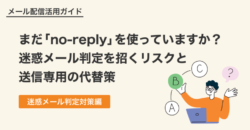
タグ: エンゲージメント向上, コラム, ノーリプライ, メールマーケティング, メール配信, ユーザーコミュニケーション, リレーション構築, 受信者体験, 返信誘導, 送信元メールアドレス
まだ「no-reply」を使っていますか?迷惑メール判定を招くリスクと送信専用の代替策 -

タグ: Amplitude, ECサイト, ltv, コホート分析, コラム, データ分析, ファネル分析, プロダクト分析, リテンション分析, 行動分析, 顧客体験
【Amplitude入門シリーズ第2弾】「なぜ売れない?」に終止符を打つ。 LTV向上のボトルネックを特定する、3つの「行動分析」手法 -
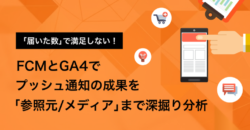
タグ: エンゲージメント, コラム, コンテンツ最適化, メールマーケティング, メール心理学, ユーザー行動, 心理トリガー, 配信戦略, 開封率向上
「届いた数」で満足しない!FCMとGA4でプッシュ通知の成果を「参照元/メディア」まで深掘り分析